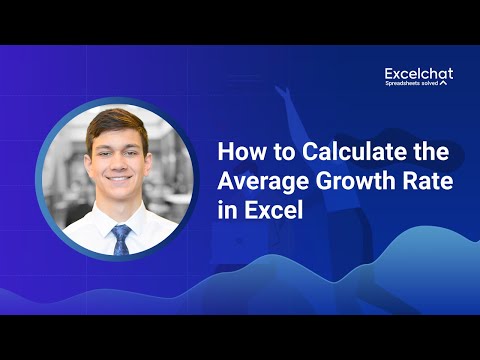A YouTube egy videomegosztó webhely, amely lehetővé teszi a videók feltöltését és megtekintését a normál minőségtől a nagyfelbontású formátumokig. Egyes iskolák és szervezetek korlátozzák a YouTube és más webhelyek elérését. Szerencsére sokféle módon lehet megkerülni ezeket a blokkokat, például a Google Fordító használatával vagy a telefon internetkapcsolatán keresztül történő kapcsolódással.
Lépések
1. módszer a 6 -ból: A Google Fordító használata

1. lépés: Nyisson meg egy lapot a Google Fordítóval
Keresse fel a translate.google.com webhelyet böngészőjében.
- Ha egy weboldalt a Google Fordító segítségével tölt be, akkor lényegében becsapja a böngészőjét, hogy azt gondolja, hogy a Google oldalát nézi a tényleges oldal helyett. Ezzel gyakorlatilag bármely webhelyen blokkolhatja a blokkokat, beleértve a YouTube -ot is.
- Néhány népszerűbb szűrő letiltja a Google Fordítót. Ebben az esetben tekintse meg az alábbi módszerek egyikét.

Lépés 2. Változtassa meg a nyelvet a bal oldali mező felett
Ezt a "Nyelv észlelése" kivételével bármelyik nyelvre módosíthatja.

Lépés 3. Változtassa meg a nyelvet a jobb oldali mező felett
Állítsa ezt a nyelvére, hogy az oldal továbbra is olvasható legyen.
Ha ugyanarra a nyelvre próbál lefordítani, hibaüzenetet kap, ezért állítsa másik nyelvre

4. lépés: Másolja ki a videó URL -jét
Nyissa meg a megtekinteni kívánt videót egy másik böngészőlapon vagy ablakban, és másolja ki az URL -címet a címsorból.

5. lépés: Illessze be a linket a Google Fordító oldal bal oldali mezőjébe
Vegye ki az edufilter szót a linkről, ha van ilyen.

6. lépés. Kattintson a jobb oldali mezőben megjelenő linkre
Észre fogja venni, hogy a Google Fordító sáv az oldal tetején található. Ez az, ami becsapja a webhelyblokkolót. Ügyeljen arra, hogy a videó nézése közben hagyja nyitva a sávot.
2. módszer a 6 -ból: Proxy webhely használata

1. lépés: Nyisson meg egy keresőmotort a számítógépén otthon
Valószínű, hogy az elérhető proxykat felsoroló webhelyek többsége is le van tiltva az iskolájában. Ha otthoni listát készít, akkor több használható webhelyet találhat.

2. lépés. Keresse meg a "proxy lista" kifejezést
A proxy webhely olyan webhely, amely lekéri a letiltott webhelyet, és megjeleníti azt a proxy webhelyen keresztül. Ez azt jelenti, hogy a szűrőszoftver soha nem látja, hogy a letiltott webhelyre (YouTube) megy, csak a proxy webhelyre.

Lépés 3. Keressen egy webhelyet, amely sok elérhető proxyt tartalmaz
A keresési eredménynek számos olyan webhelyet kell felsorolnia, amelyek az elérhető proxy webhelyeket indexelik.

4. lépés. Készítsen listát tucatnyi proxy webhelyről
Iskolája hálózati rendszergazdái aktívan blokkolják az új proxy webhelyeket megjelenésükön, ami azt jelenti, hogy a megtalált webhelyek nagy része már nem fog működni.
Szerezzen webhelyeket több különböző proxy -listából

5. lépés: Küldje el e -mailben a listát magának, vagy írja le
Csak hozzá kell férnie a listához az iskola számítógépéről.

6. Látogassa meg a lista első webhelyét
Ha le van tiltva, lépjen tovább a következő webhelyre, amíg nem találja a feloldott oldalt.

7. lépés. Lépjen be
youtube.com az URL mezőbe.
Kattintson a gombra a webhely megnyitásához.

8. lépés. Várja meg, amíg a YouTube betöltődik
A proxy növeli a webhelyek betöltéséhez szükséges időt, mivel a forgalmat a proxykiszolgálón keresztül kell irányítani. Ez azt jelenti, hogy a videók lejátszása a szokásosnál tovább tart. Győződjön meg arról is, hogy a proxy nem blokkolja a szkripteket, különben a YouTube nem töltődik be.
3. módszer a 6 -ból: A telefon használata vezeték nélküli hotspotként

1. lépés. Értse, mely telefonok képesek erre
Szüksége lesz egy okostelefonra, amelyen a szolgáltatón keresztül engedélyezve van az internetmegosztás. Az Egyesült Államokban számos 3G terv lehetővé teszi az internetmegosztást automatikusan.
Ha a telefont hálózati kapcsolatként használja, megkerül minden iskolai hálózatra vonatkozó korlátozást

2. lépés: Nyissa meg a Beállítások alkalmazást iPhone vagy Android készülékén

Lépés 3. Nyissa meg a Hordozható hotspot/internetmegosztás részt
- Android - Koppintson a „Továbbiak” elemre a „Vezeték nélküli és hálózatok” részben. Koppintson a „Internetmegosztás és hordozható hotspot” lehetőségre.
- iOS - Koppintson a „Személyes hotspot” elemre.

4. lépés: Kapcsolja be a telefon hotspotját
- Android - Jelölje be a "Hordozható Wi -Fi hotspot" négyzetet.
- iOS - Kapcsolja be a „Személyes hotspot” kapcsolót.

5. lépés. Szerezze be a vezeték nélküli jelszót
- Android - Koppintson a „Wi -Fi hotspot beállítása” lehetőségre. Jelölje be a "Jelszó megjelenítése" négyzetet.
- iOS - Koppintson a „Wi -Fi jelszó” elemre.

6. lépés Csatlakozás a számítógép hotspotjához
Kattintson a számítógép vezeték nélküli hálózat ikonjára, és válassza ki mobiltelefonját az elérhető hálózatok listájából. Adja meg a jelszót a hálózathoz való csatlakozáshoz.

7. lépés Csatlakoztassa telefonját a számítógéphez USB -n keresztül, ha nincs vezeték nélküli kapcsolata
Miután csatlakoztatta a telefont a számítógéphez, ki kell választania a tálcán (Windows) vagy a menükben (OS X) található hálózati ikonra kattintva.
4. módszer a 6 -ból: A videó letöltése

1. lépés. Keresse meg a videót
Mivel a YouTube.com webhely le van tiltva, keresse meg a videót egy keresőmotoron, például a Google -on keresztül. Az első linkek egyike az adott videó webhelyére mutató link a YouTube -on.

2. lépés. Másolja az URL -t. Másolja a videó teljes URL -jét. Az URL -nek így kell kinéznie: "https://www.youtube.com/embed/xxxxxxxx". Az X -ek véletlenszerű betűk és számok lesznek.

3. lépés. Keressen egy videóletöltési szolgáltatást
Számos webhely kínál YouTube -videók letöltését. Keresse meg a "YouTube letöltő" kifejezést.
- Másolja a videó URL -jét a letöltő URL -sávjába. Kattintson a letöltés gombra.
- Amikor először látogat meg egy videót letöltő webhelyet, Java -szkriptet kell futtatnia. Csak akkor tegye ezt, ha megbízik a webhelyen. Ellenőrizze az online értékeléseket, hogy mások nem érzik -e biztonságosnak az oldalt.
- Lehetséges, hogy a hálózat nem engedélyezi a Java parancsfájl futtatását, amikor a rendszer kéri. Ha ez a helyzet, akkor előfordulhat, hogy nem tudja letölteni a videókat az iskolában.

4. lépés: Töltse le a videót
Megjelenik a letöltési lehetőségek listája. Ezek a különböző fájltípusok és videominőségek, amelyek közül választhat. A legelterjedtebb fájltípusok az FLV és az MP4.
- Előfordulhat, hogy a letöltött fájlok megtekintéséhez telepítenie kell egy speciális videolejátszó programot. Az olyan videolejátszónak, mint a VLC Player, képesnek kell lennie bármilyen letöltött fájl lejátszására.
- A letöltési listában a "P" betűvel jelölt számok jelzik a videó minőségét. A legjobb megjelenésű videókért töltsön le 480P vagy újabb verziót.
- Ha csak egy hangot szeretne egy videóból letölteni, töltse le az MP3 verziót. Ez nem tartalmaz videót, de bármely MP3 lejátszón vagy számítógépen hallgatható.
5. módszer a 6 -ból: A parancssor használata (Windows)

1. lépés: Nyomja meg egyszerre a Windows billentyűt+R, és írja be a CMD parancsot a megnyíló futtatómezőbe

2. lépés: A fekete CMD képernyőn írja be az ipconfig parancsot, és nyomja meg az Enter billentyűt

3. lépés: Ellenőrizze az IP -t
Például: 222.222.0.0 (a tiéd más lesz.)

4. Lépjen a Google.com webhelyre, és keresse meg a Saját IP címet
Nyissa meg újra a Windows billentyűt + R, és írja be a ping YouTube.com oldalt a futtatási mezőbe.

5. lépés. Ezután tegye be a Google -keresést az IP -címére
Például: 222.222.0.0, és a YouTube kezdőlapjára visz.
6. módszer a 6 -ból: Alternatív videooldalak keresése

1. lépés. Keressen egy másik portált
Oktató videók esetén az olyan webhelyek, mint a TeacherTube, SchoolTube és a safeshare.tv alternatívákat kínálnak a YouTube -ra. Ezeket a webhelyeket gyakran feloldják az iskolai hálózatok, mivel a tartalmat figyelemmel kísérik és oktató jellegűek.
- Ha tanárai alternatív szolgáltatásokat használnak, használja azokat, hogy csökkentse a webes megfigyelési szolgáltatásokba való bekerülés kockázatát.
- Használjon SSL tanúsítvánnyal rendelkezőt. Annak megállapításához, hogy egy webhely rendelkezik -e SSL tanúsítvánnyal, annak URL -jének a https helyett a http helyett kell lennie, vagy zöld lakat ikon látható az URL mellett. Ez lehetővé teszi a titkosítást, hogy megakadályozza az elkapást, ha az Ön által használt internetet figyelik.

2. lépés: Keressen videót egy keresőmotor segítségével
Keresse meg a YouTube -on kívüli webhelyen tárolt videót. Valószínű, hogy a hálózat nem blokkolja ezt az oldalt. Legyen óvatos, amikor ismeretlen webhelyeket keres fel, mivel egyesek vírusokat és más rosszindulatú programokat tartalmaznak.